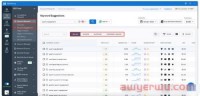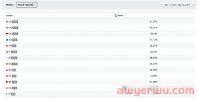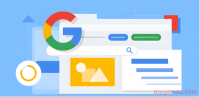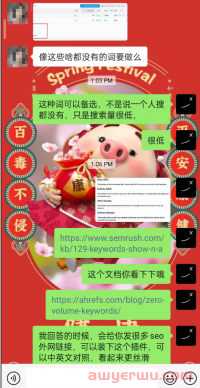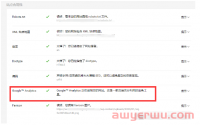"
Gmail 邮箱是探索海外互联网世界必备的工具,我们大多时候都需要使用到它。注册一个 Gmail 邮箱,可以通过这个谷歌邮箱收到几乎全部地方的邮件,可以关联到其他谷歌业务,可以通过它来注册与登录很多的网站,等等。
"
但是在中国大陆地区是使用不了大部分谷歌服务的,于是我们需要一些科学的上网方式。
由于泛滥的注册,谷歌一度提高Gmail邮箱注册的PVA验证门槛,导致以前我们用国内电信服务就可以过的验证程序,现在变得难上加难。本文将给你带来中国大陆地区可用的全新的Gmail邮箱注册方法。
下载Chrome浏览器
首先,我建议大家下载一个最新版本的Chrome浏览器。其实注册一个谷歌账号对浏览器并没有什么限制,之所以建议使用Chrome,是因为它对于谷歌账号的管理比较方便。
或者,大家可以下载一个Firefox浏览器。有些人可能会用不习惯Firefox,但Firefox有款插件“User Agent Switcher”是适合在注册多个谷歌账号的时候使用的。
找到注册入口
打开Google.com.hk,在右上方找到谷歌账户的登录入口。(确认当前浏览器没有登入其他谷歌账户,有的话需要登出,并清理Cookie和缓存。)

除此之外,我们还可以试试一些不那么常规的入口。比如,通过Google Voice或者Google Analysis这些通道将稍微增大成功的几率:)
以Google Voice为例,如没有转到“选择账户”页面,则点击右上角的“Sign in”。

如果这个浏览器曾登陆过其他账户,则点击“使用其他账户”从而看到以下页面。

填写基础信息
点击表框左下方的“创建账号”,选择“为我自己建立账户”,地区可选为“简体中文”。

接着会验证你的辅助邮箱,很简单的一个步骤。
我使用了QQ邮箱。登陆你的QQ邮箱查询验证码,我当时是在垃圾邮件里找到这封邮件的,建议你也仔细找下这封验证码邮件。
如何通过PVA验证
接下来是最关键的地方,也是难到很多人的一步,填写电话号码。
2019年的时候,我通过选择语言为“中文(香港)”,然后选择中国(+86)填写了一个中国联通的电话号码,成功通过了验证。
后来有朋友留言告诉我,这个方法行不通了!
于是,我试验了一次,的确不行了。。。但也不是没有解决的办法,这里我给出两种解决方案,如下:
方案1
很显然谷歌对PVA这个电话验证的机制进行了升级,原来只是通过语言选项对它进行迷惑。这次我选用了“全局代理”的“香港节点”,再次设置“中文(香港)”进行电话验证程序。

结果有点意外。。。
提示“该号码已被使用多次”,那么,意思是“可以用香港号码过验证”并且接受接码平台的虚拟号码段。
那么,接下来就是搞一个“香港号码”了(接码平台直接放弃了,很显然都会被多次使用)。目前如果要获得一个香港虚拟手机号码,网上有两个途径。
通过“易博通”获得香港号码
一、在微信搜索“易博通eSender”,在其公众号平台上点击“易博通”-“登记开通服务”-“香港号码”-“登记开通服务”-“无SIM卡”,然后填写相关资料进行购买,当时的价格是18港币有效期30天。
通过“无忧行”获得香港号码
二、网上搜索下载中国移动“无忧行”,注册登录以后,在下方导航栏点击“电话/消息”,找到“境外当地号”进入界面,选择购买“香港手机号码7天”(6元)。
这时候有了香港号码,应该就可以过PVA验证了,后面在账号设置里通过接验证码再改回内地号码。
方案2
这也是我主要介绍的方案。
前期准备:安卓手机,科学上网APP,Gmail APP。
通过科学上网APP让你的手机能够访问外网,同时要注意关掉定位。
先安装“谷歌套件”,让你的手机能够访问“谷歌商店”,登录你的谷歌账号。。。好像进入一个死循环了,不对啊。。。
我导出了一份Google Play商店的Gmail APP安装包,有需要可以点此下载(百度网盘提取码:wvrf)。
接下来,在你的安卓手机或安卓模拟器中,打开Gmail APP。

其实和网页版本差不多的。
先输入姓名,这里可以随便输入,以后可以在账号设置里整个更改。然后到了熟悉的手机号码验证,这里直接默认就是中国(+86),我选了一个中国联通号码,然后直接到了接收验证码环节。

可能接收验证码的时间会有点久,稍微耐心等待下,如果你返回了,然后又接收到了验证码,可以直接下一步,输入接收到的验证码进行验证。

接下来,就是设置基本信息,创建密码和创建你的Gmail账户名。

最后,看完条款完成注册。现在恭喜你拥有了一个新的Gmail邮箱和谷歌账户了。
一些注意事项
建议这个Gmail邮箱是自己使用,并不要泛滥注册。
一开始如果用香港号码进行注册,后面可以通过开通2次验证的功能(谷歌验证器),来替换掉原来的香港号码,不一定非要换上一个内地号码。
- 3分钟教你免费注册谷歌账号、gmail谷歌邮箱(全程截图+解说),可直接登陆YouTube
- 2023最全谷歌邮箱Gmail注册教程 免手机验证 国内注册方法图文教程
- 干货|3分钟教你免费注册谷歌账号、gmail谷歌邮箱(全程截图+解说),可直接登陆YouTube
- 国内手机号码注册Google谷歌账号和Gmail账号2023年最新保姆级教程,亲测有效
- 【Google】获得的Gmail谷歌邮箱账户如何登录?
- 国内申请谷歌邮箱Gmail的简单方法
- 谷歌邮箱Gmail申诉流程,以及账号异常原因分析,类似问题请及时纠正
- 【Google】如何注册谷歌账号(Google Account)和谷歌邮箱(Gmail)?
- 2023最全Gmail谷歌邮箱注册教程 免手机验证 国内注册方法图文教程
- 国内谷歌账号怎么注册(保姆级详细图文教程)2023谷歌Gmail邮箱注册手机号无法验证的解决方法
本文链接:http://www.awyerwu.com/13529.html ,转载需注明文章链接来源:http://www.awyerwu.com/
- 喜欢(0)
- 不喜欢(0)